商品ページで売上が変わる?構成とデザインのポイント解説
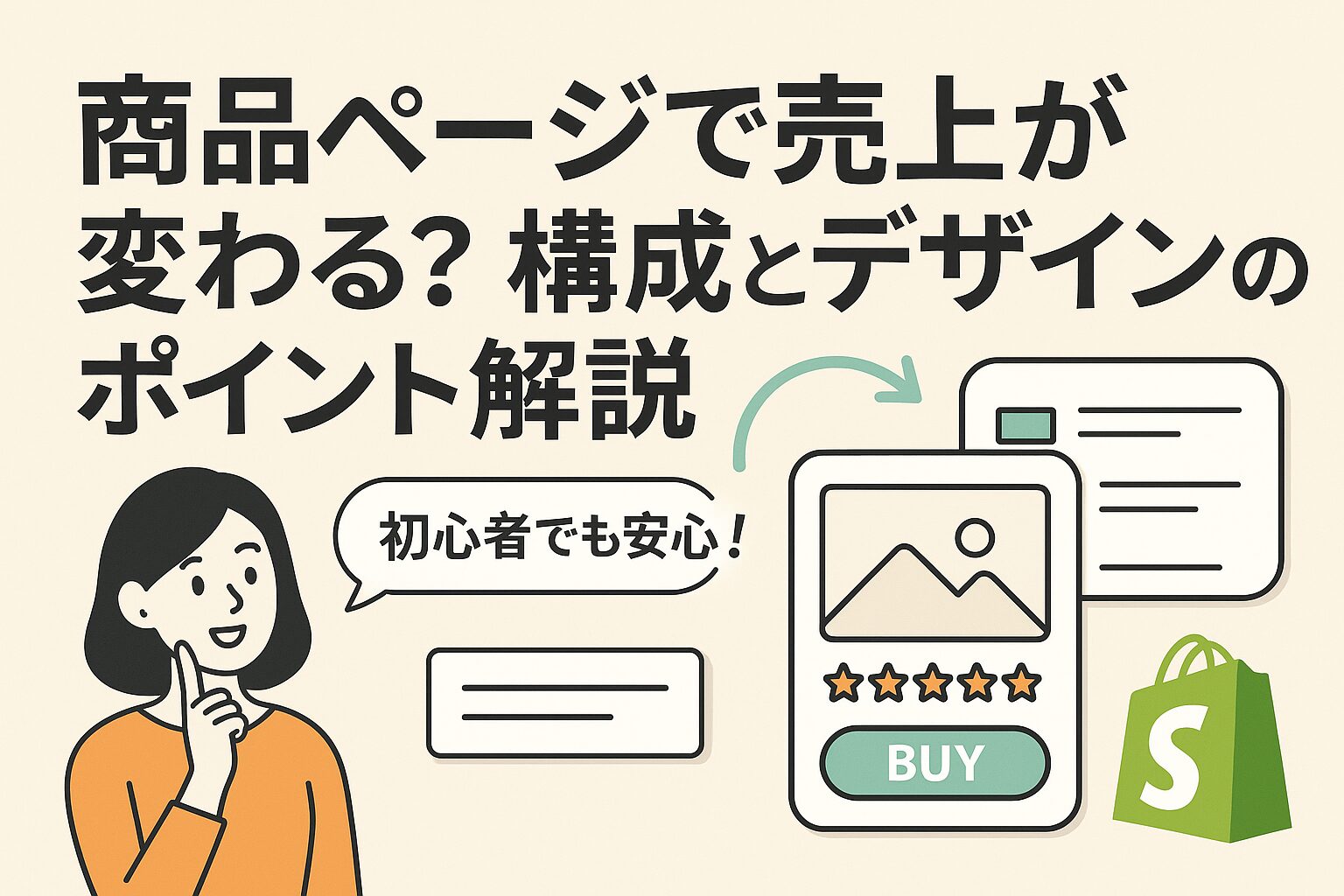
「Shopifyで商品ページをカスタマイズしたいけど、どこから手をつければいいの?」
「初心者でもデザインを編集できるの?」
「売れるページってどんな工夫をしているの?」そんなお悩みをお持ちではありませんか?
この記事では、Shopifyの商品ページデザインに関する疑問を解決し、魅力的で売れるページを作るための具体的な方法をわかりやすく解説します。
■本記事を読むと得られること
- 商品ページの基本構成とデザイン要素がわかる
- 初心者〜上級者まで対応したカスタマイズ方法を理解できる
- 実例やアプリ活用で、売れるデザインの具体像がつかめる
■本記事の信頼性
筆者は営業歴10年・ホームページ制作会社に所属しており、鳥栖市を拠点に多数のShopifyサイト構築・デザイン支援を行ってきました。実務経験に基づいた具体的な解説をお届けします。
この記事を読み終える頃には、「自分で商品ページをデザインし、売上につながるページを作るための第一歩」が踏み出せているはずです。デザイン初心者の方でも、段階を踏んで実践できる内容ですので、ぜひ最後までご覧ください。
商品ページの基本構成とデザイン要素
Shopifyテーマ「Dawn」の構成
Shopifyの標準テーマである「Dawn」は、スピードと柔軟性を重視した最新のテーマで、多くの初心者に選ばれています。コードに触れずとも視覚的にページを編集できるため、商品ページのカスタマイズを始めるには最適です。Dawnはセクションベースの構成を採用しており、トップページだけでなく商品ページにも柔軟なレイアウトが可能です。
具体的には、商品ページには以下のような構成要素が含まれています。
- 商品タイトル
- 価格・割引情報
- 商品画像(スライダー形式も対応)
- 商品説明(HTML対応)
- バリエーション選択(色・サイズなど)
- 購入ボタンと数量選択
- レビューセクション(アプリ連携で追加)
Dawnはデフォルトでシンプルかつ洗練されたデザインが特徴で、ブランドの世界観を崩さず、情報の整理がしやすい構成となっています。また、GoogleのCore Web Vitalsにも配慮されており、表示速度やモバイル対応にも優れています。
ブロック・セクションの仕組み
Shopifyテーマ(Dawn含む)では、ページは「セクション」と「ブロック」という単位で構成されています。セクションはページの大枠となるエリアで、ブロックはその中に含まれる細かな要素を指します。たとえば、「商品情報」というセクションの中に「商品タイトル」や「価格」「カートボタン」などのブロックが入っています。
この仕組みにより、ユーザーは以下のような操作が簡単に行えます。
- セクションごとに表示・非表示を切り替えられる
- ブロック単位で並び替えや削除ができる
- ブロックごとに表示設定や文言変更ができる
これにより、たとえば「商品のレビューを上部に表示したい」「購入ボタンの下に動画を追加したい」といった細かなニーズにも柔軟に対応できます。テーマエディタ内でドラッグ&ドロップするだけで調整できるため、初心者でも直感的に使いこなせるのが大きなメリットです。
このブロック・セクション構造はShopify独自の強みであり、商品ページに限らず、TOPページやコレクションページのカスタマイズにも応用可能です。
商品ページのカスタマイズ方法(初心者向け)
テーマエディタでノーコード編集
Shopifyでは「テーマエディタ」と呼ばれるビジュアルエディタを使えば、コードを書かずに商品ページの編集が可能です。初心者でもマウス操作だけで各セクションの追加や並び替え、表示のオンオフができ、直感的に操作できます。
例えば、以下のような編集が行えます。
- 商品画像の大きさや表示位置の変更
- 商品説明を太字やリスト形式に整える
- 不要なセクション(例:在庫情報やタグ表示)の非表示
ノーコードで簡単にページの見栄えを整えられるため、まずはこのテーマエディタを使って編集に慣れるのがおすすめです。
商品名・画像・説明・価格の設定
Shopify管理画面の「商品」セクションから、各商品の基本情報を設定できます。これらは商品ページの最も目立つ部分であり、訪問者が購入するかを決める重要な判断材料になります。
設定項目は以下のとおりです。
- 商品名:一目で内容がわかる簡潔なタイトル
- 商品画像:高解像度かつ複数枚を用意すると効果的
- 商品説明:特徴や使い方を、箇条書き+短文で構成
- 価格・比較価格:割引価格がある場合は併記
特に画像については、Shopifyの調査でも「商品画像の品質が購入率に大きく影響する」とされています。プロが撮影したようなクオリティの画像を使うことで、信頼感を与えることができます。
購入ボタンやレビューの追加
商品ページでのコンバージョン(購入)を後押しするために重要なのが、「購入ボタン」と「レビュー」の配置とデザインです。Shopifyではテーマエディタや無料アプリを使って、これらの要素を簡単に追加できます。
ポイントは以下の通りです。
- 購入ボタンはファーストビュー(画面を開いた最初の範囲)に配置
- レビューセクションは、商品の信頼性を高める要素として活用
- 星評価や「○件のレビューあり」など視覚的な要素を活かす
「Judge.me」などの無料レビューアプリを使えば、簡単にユーザー評価を表示でき、売上向上に貢献します。実際にレビューを導入したストアでは、平均して購入率が10%以上向上したという報告もあります(Shopify公式ブログ調査より)。
商品ページのカスタマイズ方法(中〜上級者向け)
商品ごとにテンプレートを使い分ける方法
Shopifyでは商品ごとに異なるテンプレートを適用することで、商品の特徴やターゲットに合わせたレイアウトを実現できます。たとえば、高価格帯の商品には詳細なストーリーやレビューを多く載せるテンプレート、シンプルな商品には情報を絞ったテンプレートといった使い分けが可能です。
具体的には、テーマのコードエリア「Templates」内で新しいテンプレート(例:product.custom.liquid)を作成し、それを商品設定画面で割り当てます。この方法を使えば、自由度の高いページ設計が行えます。
- カスタムテンプレートの作成
- 商品ページごとの割り当て設定
- 要素の表示・非表示の制御
テーマのコード編集でレイアウトを変更
より自由なデザインを求める場合、Shopifyの「コードエディタ」でLiquidやHTML、CSSを編集する方法があります。テーマファイル内のproduct.liquidやmain-product.liquidを編集することで、セクションの構成や文言、デザインの調整が可能です。
たとえば、以下のような調整ができます。
- 商品説明を画像の横に表示する2カラム構成
- 購入ボタンの色や配置の変更
- ブランドロゴやアイコンを追加して世界観を演出
ShopifyテーマはLiquidという独自のテンプレート言語で構成されており、HTMLやCSSの基本知識があれば扱えるため、Web制作経験者には非常にカスタマイズしやすい仕様です。
アプリを使った高度なカスタマイズ
コーディングが難しい、または専門的な機能を追加したい場合は、Shopifyアプリを活用する方法がおすすめです。ドラッグ&ドロップで要素を追加できるアプリや、商品ごとに異なるレイアウトを作成できるツールが豊富にあります。
おすすめアプリの例:
- PageFly:LPのように商品ページを自由に設計できるビルダー
- Shogun:テンプレートの保存や再利用が可能なビジュアルエディタ
- GemPages:HTML知識がなくてもデザイン自由度が高い
これらのアプリは無料プランも用意されているため、まずは試してみるのがよいでしょう。
デザインの最適化とコンバージョン改善テクニック
ユーザー体験(UX)の向上
商品ページの「使いやすさ」も重要なポイントです。クリックしやすいボタン、迷わずに読める説明、スムーズな購入導線など、ユーザーのストレスを取り除く設計が求められます。
以下のようなUX改善施策が有効です。
- 「カートに入れる」ボタンは色や大きさで目立たせる
- 購入までの手順が少ない(1〜2クリックで済む)よう設計する
- 不安を軽減する情報(返品保証・レビュー・配送目安)を明記する
実際、Baymard Instituteの調査によると「UXの改善により、ECサイトの平均コンバージョン率は35%以上向上する」とされています。
レビューの活用
レビューは第三者の声として非常に強力なコンテンツです。商品に対する信頼を高めるだけでなく、SEOの強化にもつながります。
特に効果的なレビューの設置方法は以下の通りです。
- 星評価+テキストレビューを商品下部に表示
- 画像付きレビューを導入し、使用感を伝える
- 「○件のレビュー」などの件数表示で安心感を与える
Shopifyアプリ「Judge.me」や「Loox」などを使えば、レビュー管理や自動表示が簡単に実装可能です。レビューが充実している商品は、そうでないものに比べて購入率が最大20%高まるとも報告されています(Shopify調査)。
A/Bテストとデータ改善
効果的なデザインを見つけるためには、仮説と検証の繰り返しが欠かせません。A/Bテストを通じて、どの要素がコンバージョンに貢献しているかを客観的に把握しましょう。
よく行われるテスト項目は以下の通りです。
- ボタンの色や文言(例:「今すぐ購入」vs「カートに入れる」)
- 商品画像の順番や枚数
- レビューセクションの表示位置
ShopifyはGoogle Optimizeとの連携や、専用アプリ(Neat A/B Testingなど)によってA/Bテストが可能です。数値をもとにPDCAを回すことで、継続的なページ改善が実現できます。
売れる商品ページの成功例と共通点
事例紹介(YOKO CHAN、土屋鞄 など)
Shopifyを活用し、商品ページで高い成果を上げている国内ブランドには共通する工夫があります。代表的な成功事例として、「YOKO CHAN」と「土屋鞄製造所」の2社が挙げられます。
- YOKO CHAN:洗練されたミニマルなデザインが特徴で、商品画像と説明文の余白を大きく取り、ブランドの高級感を際立たせています。
- 土屋鞄製造所:製品のこだわりや職人の背景を丁寧に紹介。動画やスライド式の詳細画像を取り入れ、ストーリー性で顧客の共感を誘っています。
どちらもただ商品を並べるのではなく、「ブランドの世界観」と「使うシーンを想像できる設計」がポイントです。購入に至るまでの感情的な動線を意識したレイアウトが、高い購入率を支えています。
ユーザー視点を意識した情報設計
売れる商品ページの共通点は、「ユーザーが欲しい情報を、欲しい順番で提示していること」です。具体的には、以下のような設計がされています。
| 表示順 | 内容 | 意図・効果 |
|---|---|---|
| ① | 商品名・価格・画像 | 最初に印象づけ、購入意欲を引き出す |
| ② | 特徴・メリット | ユーザーの悩みに対する解決策を示す |
| ③ | 素材・仕様・サイズ | 購入に必要な具体的判断材料を提示 |
| ④ | レビューやQ&A | 信頼性と購入後の安心感を提供 |
ユーザーの行動心理を踏まえた情報設計は、滞在時間や回遊率を高め、結果として購入につながります。
統一感のあるデザインと画像表現
ブランドごとにデザインの方向性は異なりますが、「統一感」はどの業種でも欠かせません。色使いやフォント、ボタンの形、画像の背景まで一貫性があることで、信頼感と高級感を演出できます。
成功しているShopifyサイトでは、以下のようなポイントが共通しています。
- 画像はすべて同じ背景や構図で統一(例:白背景+斜め45度の角度)
- テキストフォントとサイズが全ページで統一
- 商品写真と着用イメージの比率を意識して設計
たとえば「JOURNAL STANDARD」は、シンプルで統一されたフォントと余白設計により、ECサイトでありながらリアル店舗のような空気感を醸し出しています。このような一貫したブランド体験が、CVR(コンバージョン率)向上の鍵となります。
まとめ:Shopifyの商品ページは“デザイン”で売上が変わる
Shopifyの商品ページは、単に見た目を整えるだけでなく、売上やユーザー満足度に直結する重要な要素です。初心者でもテーマエディタで簡単に始められ、慣れてくればテンプレートやアプリを活用することで、より効果的なページへと進化させることができます。今回の記事では、デザインの基本から成功事例まで幅広く解説しました。以下のポイントを押さえて、魅力的な商品ページづくりに挑戦してみてください。
- 1.商品ページは売上に直結する
- 2.初心者でも編集しやすい
- 3.成功事例を参考にする
- 4.テーマとアプリを併用する
- 5.UXとレビューで信頼向上
- 6.A/Bテストで改善を繰り返す
商品ページデザインの工夫は、あなたのストアの成果を大きく左右します。まずはできることから始めて、継続的に改善していきましょう。
▶関連記事:「Web業務に使える!生成AIツール3選【各ジャンル解説】」もぜひご覧ください。